Dieser wikiHow zeigt dir, wie du die Adobe Acrobat Reader App aus dem Play Store installierst und alle auf deinem Smartphone oder Tablet gespeicherten PDF-Dateien mit Android öffnest.
Schritte
-
 1 Öffne den Play Store. Das Play Store-Symbol sieht wie eine farbige Pfeilspitze auf der rechten Seite aus. Sie finden es in Ihrem Apps-Menü.
1 Öffne den Play Store. Das Play Store-Symbol sieht wie eine farbige Pfeilspitze auf der rechten Seite aus. Sie finden es in Ihrem Apps-Menü. -
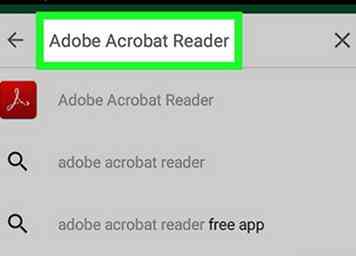 2 Suchen und öffnen Sie die Adobe Acrobat Reader App im Play Store. Tippe auf die Suchleiste oben auf deinem Bildschirm und tippe Adobe Acrobat Reader, und öffnen Sie die App-Seite. Das Adobe Acrobat Reader-Symbol sieht wie ein weißes Dreieck in einer roten Box aus.
2 Suchen und öffnen Sie die Adobe Acrobat Reader App im Play Store. Tippe auf die Suchleiste oben auf deinem Bildschirm und tippe Adobe Acrobat Reader, und öffnen Sie die App-Seite. Das Adobe Acrobat Reader-Symbol sieht wie ein weißes Dreieck in einer roten Box aus. -
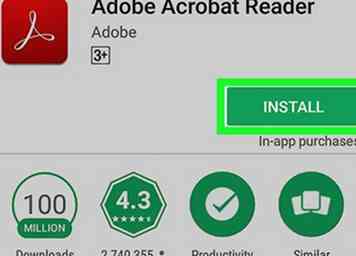 3 Tippen Sie auf die INSTALLIEREN Taste. Es ist ein grüner Knopf unter dem App-Namen auf der rechten Seite des Bildschirms. Durch Tippen wird die App auf dein Smartphone oder Tablet heruntergeladen und installiert.
3 Tippen Sie auf die INSTALLIEREN Taste. Es ist ein grüner Knopf unter dem App-Namen auf der rechten Seite des Bildschirms. Durch Tippen wird die App auf dein Smartphone oder Tablet heruntergeladen und installiert. -
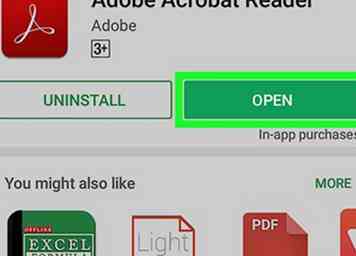 4 Tippen Sie auf das Grün ÖFFNEN Taste. Diese Schaltfläche ersetzt die Schaltfläche INSTALL auf der App-Seite nach Abschluss der Installation. Es öffnet die Adobe Acrobat Reader App auf Ihrem Android.
4 Tippen Sie auf das Grün ÖFFNEN Taste. Diese Schaltfläche ersetzt die Schaltfläche INSTALL auf der App-Seite nach Abschluss der Installation. Es öffnet die Adobe Acrobat Reader App auf Ihrem Android. -
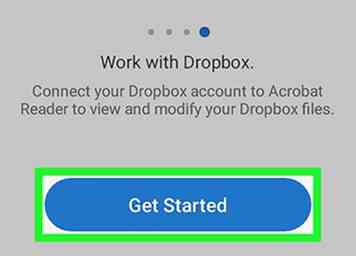 5 Streichen Sie ein paar Mal nach links und tippen Sie auf Loslegen. Diese Schaltfläche öffnet die Seite Eigene Dokumente in der Adobe Acrobat Reader App.
5 Streichen Sie ein paar Mal nach links und tippen Sie auf Loslegen. Diese Schaltfläche öffnet die Seite Eigene Dokumente in der Adobe Acrobat Reader App. -
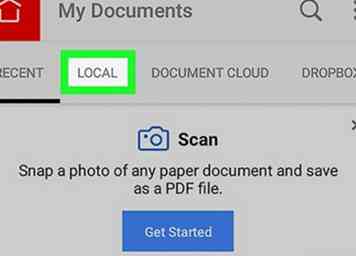 6 Tippen Sie auf die LOKAL Tab. Es befindet sich unter der Überschrift Eigene Dateien in der oberen linken Ecke des Bildschirms. Auf dieser Registerkarte wird eine Liste aller PDF-Dateien angezeigt, die auf Ihrem Telefon oder Tablet gespeichert sind.
6 Tippen Sie auf die LOKAL Tab. Es befindet sich unter der Überschrift Eigene Dateien in der oberen linken Ecke des Bildschirms. Auf dieser Registerkarte wird eine Liste aller PDF-Dateien angezeigt, die auf Ihrem Telefon oder Tablet gespeichert sind. - Wenn Sie die Adobe Acrobat Reader-App zum ersten Mal auf Ihrem Android-Gerät öffnen, wird ein neues Fenster geöffnet. Zapfhahn ERMÖGLICHEN.
-
 7 Tippen Sie auf eine PDF-Datei in der Liste. Es öffnet diese PDF-Datei in der Adobe Acrobat Reader App. Sie können es lesen, teilen, kommentieren oder eine Seite darin als Lesezeichen speichern.
7 Tippen Sie auf eine PDF-Datei in der Liste. Es öffnet diese PDF-Datei in der Adobe Acrobat Reader App. Sie können es lesen, teilen, kommentieren oder eine Seite darin als Lesezeichen speichern.
Facebook
Twitter
Google+
 Minotauromaquia
Minotauromaquia
 1 Öffne den Play Store. Das Play Store-Symbol sieht wie eine farbige Pfeilspitze auf der rechten Seite aus. Sie finden es in Ihrem Apps-Menü.
1 Öffne den Play Store. Das Play Store-Symbol sieht wie eine farbige Pfeilspitze auf der rechten Seite aus. Sie finden es in Ihrem Apps-Menü. 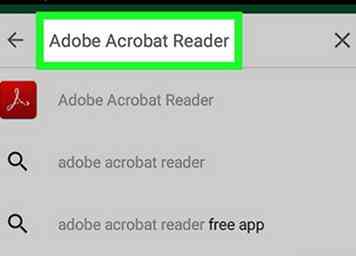 2 Suchen und öffnen Sie die Adobe Acrobat Reader App im Play Store. Tippe auf die Suchleiste oben auf deinem Bildschirm und tippe Adobe Acrobat Reader, und öffnen Sie die App-Seite. Das Adobe Acrobat Reader-Symbol sieht wie ein weißes Dreieck in einer roten Box aus.
2 Suchen und öffnen Sie die Adobe Acrobat Reader App im Play Store. Tippe auf die Suchleiste oben auf deinem Bildschirm und tippe Adobe Acrobat Reader, und öffnen Sie die App-Seite. Das Adobe Acrobat Reader-Symbol sieht wie ein weißes Dreieck in einer roten Box aus. 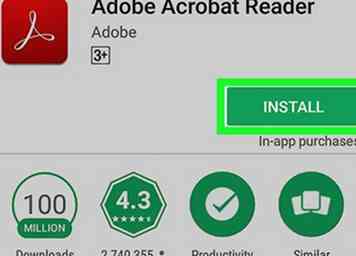 3 Tippen Sie auf die
3 Tippen Sie auf die 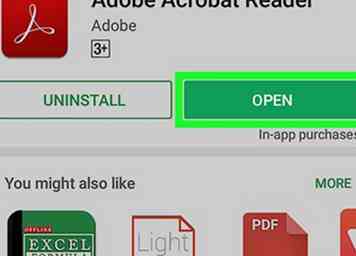 4 Tippen Sie auf das Grün
4 Tippen Sie auf das Grün 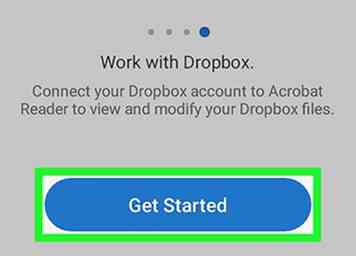 5 Streichen Sie ein paar Mal nach links und tippen Sie auf
5 Streichen Sie ein paar Mal nach links und tippen Sie auf 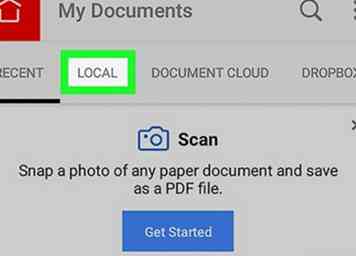 6 Tippen Sie auf die
6 Tippen Sie auf die  7 Tippen Sie auf eine PDF-Datei in der Liste. Es öffnet diese PDF-Datei in der Adobe Acrobat Reader App. Sie können es lesen, teilen, kommentieren oder eine Seite darin als Lesezeichen speichern.
7 Tippen Sie auf eine PDF-Datei in der Liste. Es öffnet diese PDF-Datei in der Adobe Acrobat Reader App. Sie können es lesen, teilen, kommentieren oder eine Seite darin als Lesezeichen speichern.